iOS aygıtları, aygıt ile bilgisayar ve iTunes ile aygıtlar arasındaki tüm verileri aktarın ve yönetin.
Akıllı Anahtar Çalışmıyor: Sorun Gidermenin 7 Etkili Yolu!
Samsung Smart Switch çeşitli dosyaları bir cihazdan diğerine aktarmada kolaylık sağlasa da, işini yapamadığı zamanlar oluyor. Evet, bu sinir bozucu, özellikle de dosyaları aktarmanız gerekiyorsa, ancak Smart Switch aniden çalışmıyor. Endişelenmeyin; bu gönderi, Smart Switch'in çalışmaması sorununu düzeltmek için kullanabileceğiniz 7 kanıtlanmış etkili yolu bir araya getiriyor. O halde, daha fazla uzatmadan aşağıdan inceleyin ve Smart Switch'i tekrar çalışır hale getirin!
Rehber Listesi
Samsung Smart Switch Neden Aktarımda Çalışmıyor? Samsung'da Çalışmayan Akıllı Anahtarı Düzeltmenin 6 Uygulanabilir Yolu Verileri Sorunsuz Bir Şekilde Hızlıca Aktarmanın En İyi Alternatif Yolu Android'de Akıllı Anahtarın Çalışmaması Sorunu Hakkında SSSSamsung Smart Switch Neden Aktarımda Çalışmıyor?
Bu gönderinin Samsung Smart Switch'in çalışmaması sorununu çözmek için 7 etkili yoluna dalmadan önce, öncelikle bu sorunun temel nedenini inceleyebilirsiniz. Teknik olarak, sorunun ortaya çıkmasını tetikleyen birçok faktör vardır. Bir sistem, donanım veya bağlantı sorunundan kaynaklanabilir. Ancak çoğunlukla, bu sorunun ortaya çıkması şu faktörlerden kaynaklanır:
◆ Kararsız İnternet Bağlantısı veya Bağlantı Sorunları.
◆ İnternet Bağlantınız Arka Plandaki Bir Servis veya Program Tarafından Kesintiye Uğruyor.
◆ Samsung'un işletim sistemi ve Smart Switch sürümleri uyumsuzdur.
◆ Donanım Bileşenleri (Arızalı Kablo ve Yetersiz Depolama Alanı).
◆ Yetersiz Sistem Kaynakları.
Bunlar "Samsung Smart Switch çalışmıyor" sorununa neden olabilecek olası faktörlerdir. Hangi bileşeni düzelteceğinizi kolayca takip edebilmeniz için bunları not etmeniz önemlidir.
Samsung'da Çalışmayan Akıllı Anahtarı Düzeltmenin 6 Uygulanabilir Yolu
İşte karşınızda! Akıllı Anahtarın çalışmamasının olası nedenleri bunlar. Şimdi, bu sorunu düzeltme yolculuğunuza başlamak için aşağıya dalabilirsiniz. Her birini inceleyin ve hangisinin işe yarayacağını kontrol edin!
1. Cihazların Uyumluluğunu Kontrol Edin
Smart Switch'in çalışmaması sorununu düzeltmek için biraz zorlayıcı bir seçenek uygulamadan önce, cihazınızın Smart Switch ile uyumlu olup olmadığını kontrol edebilirsiniz. Cihazınız Smart Switch ile uyumlu değilse, sizin için çalışmayacaktır. Bu nedenle, sizinkini kontrol etmek için, işte Smart Switch teknik özellikleri gereksinimleri:
◆ iOS: iPhone/iPad cihazınızdan Galaxy cihazınıza kablolu aktarım: iOS 5.0 veya üzeri, iOS cihaz kablosu ve bir USB konektörü.
◆ pencereler: Windows bilgisayarlarda XP veya üzeri sürümler çalışmalıdır.
◆ Mac: Mac'inizde macOS 10.6 veya üzeri sürümlerin yüklü olması gerekir.
2. Wi-Fi Bağlantı Stabilitesini Kontrol Edin
Samsung Smart Switch'in çalışmaması sorununu gidermek için kontrol etmeniz gereken bir diğer şey de Wi-Fi bağlantınızı kontrol etmektir. Wi-Fi (kablosuz mod) üzerinden cihazlar arasında dosya aktarmaya çalışıyorsanız, Wi-Fi bağlantısının uygulamayı kaldırabilecek kadar güçlü olduğundan emin olmalısınız. Kararlılığını kontrol etmek için yapabileceğiniz şey OOKLA'yı kullanmaktır. OOKLA'nın web sayfasına erişmeniz ve bir hız testi çalıştırmanız gerekir. Sonucu aldıktan sonra zayıf Wi-Fi hızınızı değerlendirebilirsiniz. Ayrıca yeni bir internet bağlantısını geri yüklemek için Wi-Fi modeminizi yeniden başlatabilirsiniz.

3. USB Kablosunu ve USB Bağlantı Noktalarını Kontrol Edin
Aksi takdirde, Samsung ve PC'niz arasında kablolu mod üzerinden dosya göndermeye çalışıyorsanız, USB kablosunu ve bağlantı noktalarını da hasar açısından kontrol etmelisiniz. USB kablosu veya bağlantı noktaları hasarlıysa, her iki cihazı da bağlamazlar. Bu sebep ayrıca Smart Switch'in çalışmama sorununun ortaya çıkmasına da neden olabilir. Bu iki donanım parçasının hasarlı olup olmadığını belirlemek için diğer telefonları bağlayabilir veya diğer bağlantı noktalarını kullanabilirsiniz. Ardından, sorunun devam edip etmediğini kontrol edin.
4. Alıcı Telefonun Hala Yeterli Alana Sahip Olup Olmadığını Kontrol Edin
Bunların dışında, alıcı telefonun aktarılacak dosyaları tutmak için hala yeterli alana sahip olup olmadığını da kontrol etmelisiniz. Alıcı telefon şu anda depolama yetersizliği yaşıyorsa, Samsung Smart Switch çalışmıyor sorunu ortaya çıkacaktır. Şimdi, alıcı telefonun kullanılabilir depolama alanını kontrol etmek için izlemeniz gereken adımlar şunlardır:
Aşama 1"Ayarlar" uygulamasını başlatın, "Cihaz Bakımı" düğmesine dokunun ve "Cihaz Bakımı" seçeneğini seçin. Bundan sonra "Depolama" seçeneğini seçin.
Adım 2Yeni ekranda ne kadar alanın hala kullanılabilir olduğunu göreceksiniz. Kullanılabilir alan, aktarılacak dosyayı idare etmek için yeterli değilse, önce istenmeyen dosyaları silebilirsiniz.
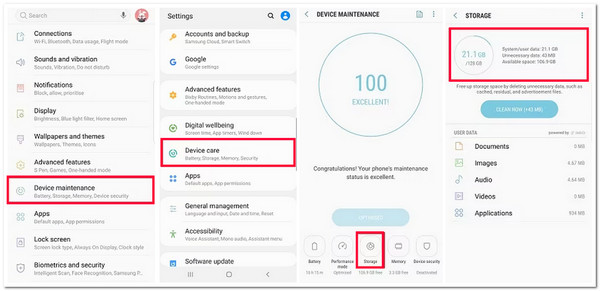
5. USB Modunun Dosya Aktarımına Ayarlandığından Emin Olun
Smart Switch'in çalışmaması sorununu çözmek için yapabileceğiniz bir diğer şey de USB modunu Dosya Aktarımı olarak ayarladığınızdan emin olmaktır. Bu modu Dosya Aktarımı olarak ayarlamadıysanız, Smart Switch iki cihaz arasında bir bağlantı kurmayacaktır. Dosya Aktarımı'nı etkinleştirip etkinleştirmediğinizi kontrol etmek için "Ayarlar" uygulamasına gidin ve "Depolama" seçeneğini seçin. Bundan sonra, "Menü" simgesine dokunun, "USB PC bağlantısı" seçeneğini seçin ve USB bağlantısını "Medya cihazı (MTP)" olarak ayarlayın.
6. Akıllı Anahtarı yeniden yükleyin
Yukarıdaki seçenekleri uyguladıktan sonra Samsung Smart Switch'in çalışmaması sorunu hala sizi rahatsız ediyorsa, Smart Switch uygulamasını yeniden yüklemeyi deneyebilirsiniz. Sorun aksaklıklardan kaynaklanıyorsa, uygulamayı yeniden yüklemek uygulamanın aksaklıklarını ortadan kaldırmanın harika bir yolu olacaktır. Uygulamayı kaldırın, Google Play Store'a gidin, "Smart Switch" uygulamasını arayın ve tekrar yükleyin.
Verileri Sorunsuz Bir Şekilde Hızlıca Aktarmanın En İyi Alternatif Yolu
İşte karşınızda! Samsung Smart Switch'in çalışmaması sorununu çözmenin 6 etkili yolu. Şimdi, dosyaları iPhone'unuzdan diğer cihazlara Smart Switch aracılığıyla aktardığınızı, ancak sorunun hala sizi rahatsız ettiğini varsayalım. Bu durumda, profesyonel 4Easysoft iPhone Aktarımı Alternatif olarak araç! Bu Windows ve Mac uyumlu araç, iPhone'unuzdan başka bir cihaza çeşitli dosyaları aktarmanıza olanak tanır. Önemli, medya dosyaları ve sosyal veriler olarak kategorilendirilen dosyaları destekler. Ayrıca, Smart Switch ile karşılaştırıldığında, bu araç Smart Switch ile karşılaştırıldığında sadece birkaç dakika içinde toplu olarak dosya aktarmanıza olanak tanır! Ayrıca, bu araç Smart Switch'in aksine herhangi bir sorun olmadan en iyi dosya aktarma deneyimini sunar!

Dosyaları aktarmak için üç mod sağlayın: iOS, bilgisayar ve iTunes arasında aktarım.
Dosyaları hızlı bir şekilde görmenizi ve seçmenizi sağlayan sezgisel bir dosya önizlemesini destekleyin.
Dosyaları yönetme seçeneği sunun: fotoğraf yöneticisi, rehber asistanı ve müzik editörü.
Güvenli ve hızlı dosya aktarım süreciyle birlikte gelir.
100% Güvenli
100% Güvenli
Akıllı Anahtar Çalışmıyorsa 4Easysoft iPhone Transfer Aracı Nasıl Kullanılır:
Aşama 1İndirip yükleyin 4Easysoft iPhone Aktarımı Windows veya Mac bilgisayarınızda aracı başlatın. Ardından, aracı başlatın, iPhone'unuzu bir USB kablosu kullanarak bilgisayara bağlayın ve aracın onu algılamasını bekleyin. Algılandıktan sonra, araç cihazınız hakkında bazı verileri önizleyecektir.
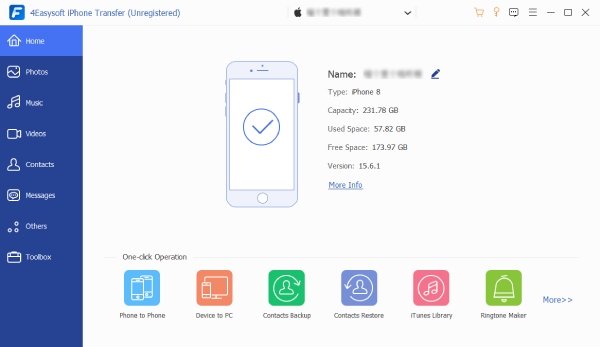
Adım 2Sonra, sol bölmeden aktarmak istediğiniz dosyaya karşılık gelen bir "sekme" seçin. Fotoğraf aktarmak istediğinizi varsayalım; "Fotoğraflar" sekmesine tıklayın ve farklı kategorilerden aktarmak istediğiniz tüm fotoğrafları seçin.
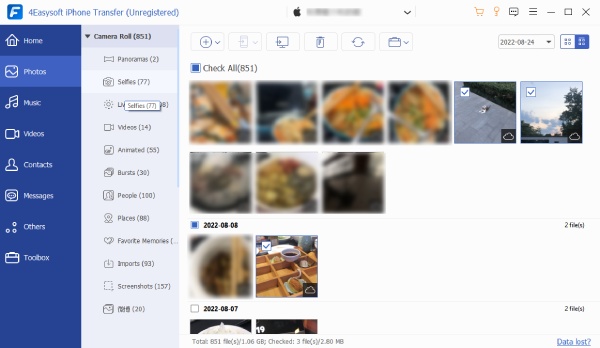
Aşama 3Ardından, seçili dosyaları Windows veya Mac bilgisayarınıza aktarmak istiyorsanız, aracın menü çubuğundaki "PC'ye Aktar" simgesini işaretleyin. Ardından, açılan pencereden seçili fotoğrafları depolamak istediğiniz klasörü seçin. Ardından, "Klasör Seç" düğmesine tıklayın.
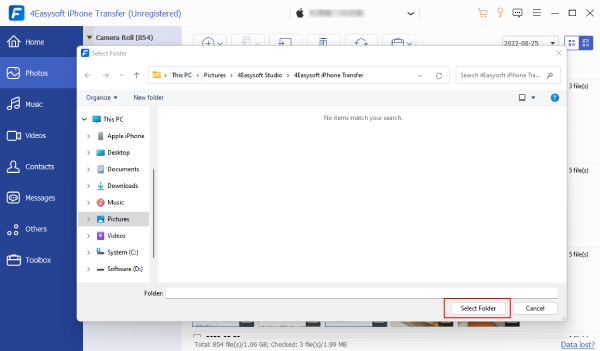
4. AdımAksi takdirde, bunları başka bir mobil cihaza aktarmak istiyorsanız, o diğer cihazı farklı bir USB kablosu kullanarak bilgisayara bağlayın. Daha sonra, menü çubuğundaki "Cihaza Aktar" simgesini işaretleyin ve dosyaları saklamak için istediğiniz bir yer bulun.
Android'de Akıllı Anahtarın Çalışmaması Sorunu Hakkında SSS
-
Leviton Akıllı Anahtarın manuel olarak çalışmaması sorununu nasıl çözerim?
Leviton Akıllı Anahtarınız çalışmıyorsa yapabileceğiniz en iyi şey devre kesiciyi devirmek, anahtarı en az 5 saniye kapatmak ve sonra tekrar açmaktır. Bu size yardımcı olmazsa destek ekibiyle iletişime geçebilirsiniz.
-
Samsung Smart Switch neden kablosuz olarak dosya aktarımı yapmıyor?
Smart Switch'i kullanarak dosyaları kablosuz olarak aktarmada sorun yaşıyorsanız, bunun nedeni zayıf Wi-Fi olabilir. Wi-Fi bağlantınızın uygulamanın dosya aktarma sürecini destekleyecek kadar kararlı ve güçlü olduğundan emin olmanız gerekir.
-
Smart Switch'in dosya aktarımında çok fazla zaman alması normal mi?
Evet, normaldir, özellikle de önemli miktarda veri aktarmaya çalışıyorsanız. Dosya aktarma işlemini tamamlamanız genellikle bir saat sürer.
Çözüm
İşte karşınızda! Samsung Smart Switch'in çalışmaması sorununu gidermek için 7 etkili yol. Yukarıdaki düzeltmeleri uygulayarak Smart Switch'i tekrar çalışır hale getirebilirsiniz! Şimdi, bu düzeltmelerin hiçbiri sorunu ortadan kaldırmanıza yardımcı olmazsa, profesyonel 4Easysoft iPhone Aktarımı alternatif olarak araç! Bu aracın güçlü dosya aktarma özellikleriyle, çeşitli dosyaları aynı anda kolayca, hızlı, güvenli ve sorunsuz bir şekilde toplu olarak aktarabilirsiniz! Bu araç hakkında daha fazla bilgi edinmek için bugün resmi web sitesini ziyaret edin!
100% Güvenli
100% Güvenli



